Picasa 提供這個可以將 Slideshow 嵌入網頁或部落格的功能有一年了。但是,過了一年多了 ,居然還未放進中文版的界面裡!
一、首先,將 Picasaweb 的語言界面改為英文版。
在個人相簿的首頁右上角,點進「設定」。
將「語言偏好設定」改為「美式英文」。(「儲存設定」)


二、點進左上角的「My Photos」, 點進其中一本相簿。

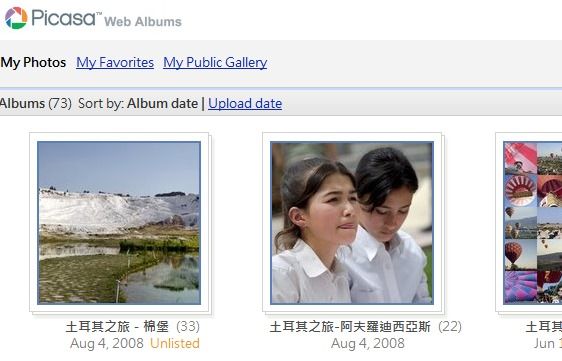
三、點進左欄下的「Embed Slideshow」,展開的對話窗:
size:由小到大分別有 144、288、400、600、800 五種尺寸,通常的情形,144和288適合放在部落格的邊欄裡,400以上適合放在本文裡。相片最大的秀圖尺寸為 800,不過,Picasa 會偵測瀏覽者螢幕的解析度,自動調整相片的尺寸。
如果,部落格是微軟的 MySpace ,必須加勾此一選項,否則產出的 code 在MySpace 無法正常顯示。
最後,將黃底框內的 code 複製起來,貼入網頁或部落格裡,效果如本文開頭。 這個 code 要如何貼上?mmmm,一般而言,這是極困難的部分,就不寫了。


四、 前面提到 Slideshow 提供 144、288、400、600、800 五種尺寸,事實上,使用者還是可以依照自己的需求再作變化。原則上,寬度(width)可用 72、144、160、200、288、320、400、512、576、640、720、800 等尺寸,至於800以上的 912、1024、1152、1280、1440、1600 可能不受支援,最近有不少人表示,picasa 對 800 以上的圖形似乎已停止提供線上瀏覽。
再就是高度(height)也可以調整,可以配合直式相片加以調高。
不過,最後發現這個「自訂尺寸」只在 Firefox 能夠正常顯示,IE 和 Safari 都不行。
沒有留言:
張貼留言